火狐浏览器用户配置文件恢复步骤
备份您当前的用户配置文件
在开始前,建议您把现有的 Firefox 用户配置文件完整地备份下来以防不测。具体步骤请查阅备份与恢复 Firefox 配置文件信息。
创建新的 Firefox 用户配置文件
注意:如果你已经有了新的 Firefox 配置,比如 Firefox 新安装创建的专属配置,那么你不需要这个步骤。如果你在 [Refresh Firefox - reset add-ons and settings|重置 Firefox]] 之后要从 其创建的 老的 Firefox 数据 文件夹恢复配置,那么你也不需要这个步骤。
要了解创建全新 Firefox 用户配置文件的具体步骤,请阅读管理用户配置文件一文。
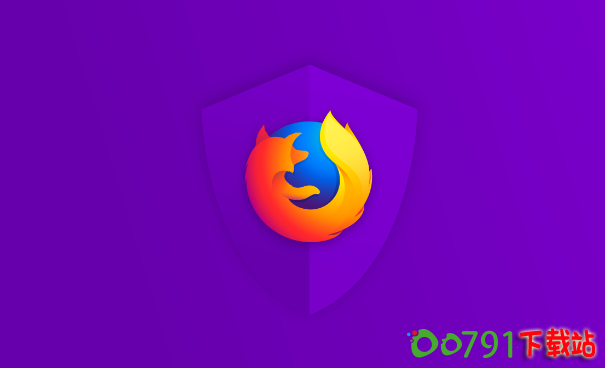
在用户配置文件夹之间复制文件
注意:复制文件前,请 确保 Firefox 已关闭。如果你无法通过Firefox打开配置文件,请参看不打开 Firefox 并找到配置文件。
1、打开 老的 Firefox 配置文件夹,其中包含你要拷贝到新配置的文件。
如果你要拷贝由重置 Firefox 创建的 老的 Firefox 数据 文件夹,那么只需简单打开该文件夹;否则,如果你用老的配置打开了 Firefox,那么
2、点击菜单按钮  ,再点击 帮助 并选择 更多故障排除信息。然后,故障调试信息 标签页会出现。 在 应用程序概要 部分的 配置文件夹旁边,点击 打开文件夹 按钮。配置文件夹将打开。 注意:如果点击 打开文件夹 时,Firefox 显示错误或者如果您无法打开或使用 Firefox,您也可尝试 在不打开 Firefox 的情况下找到您的用户配置文件 中的指导。
,再点击 帮助 并选择 更多故障排除信息。然后,故障调试信息 标签页会出现。 在 应用程序概要 部分的 配置文件夹旁边,点击 打开文件夹 按钮。配置文件夹将打开。 注意:如果点击 打开文件夹 时,Firefox 显示错误或者如果您无法打开或使用 Firefox,您也可尝试 在不打开 Firefox 的情况下找到您的用户配置文件 中的指导。
3、请立即完全关闭 Firefox:点击 Firefox 菜单按钮  ,然后选择 退出。
,然后选择 退出。
4、右击 想要复制的文件,在弹出菜单中选择复制。
5、请按照上文步骤 1 中的相同操作,打开 新的 Firefox 配置文件文件夹。请确保此次打开的配置文件文件夹对应于您的新 Firefox 配置文件。
6、右击 文件夹内空白处,并选择 粘贴 。
重复上面的步骤 3 至 5,把您想要转移的所有文件都复制到新的用户配置文件夹中。
将个人数据从旧文件夹复制到新的用户配置文件夹时,您可能会把出问题的文件也复制过去,这应该是避免出现的情况。您复制的文件越多,这种情况出现的概率就越大。所以我们推荐您:
尽量少地复制文件,只选择那些储存了最重要的信息的文件。 每次复制少量文件,然后检查您之前遇到的问题有没有重现。 注意:默认时,Windows 会隐藏 Firefox 保存配置文件的 AppData 文件夹。如果要设置 Windows 显示隐藏文件和文件夹,请参看 在 Windows 中查看隐藏的文件和文件夹——微软支持文档。
您的重要数据和它们对应的文件
若想进一步了解 Firefox 配置文件中的数据及其相关文件,请查看 关于重要数据及其文件。